Visualizando e inserindo a data em que um documento foi modificado pela última vez em um documento do Word
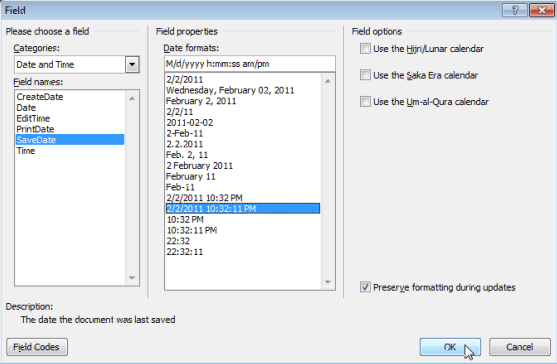
- 2582
- 479
- Maurice Champlin
Cada documento que você cria no Word contém informações sobre o documento ou Propriedades, como a data em que o arquivo foi criado, o autor do documento e o número de páginas e palavras no documento.
Quando você salva o documento, algumas dessas propriedades são atualizações, como a data em que o documento foi salvo pela última vez ou modificado. Você pode inserir esta data em seu documento e atualizá -lo automaticamente. Primeiro, mostraremos como visualizar as propriedades do documento para os documentos do Word 2010 a 2016, Word 2007 e Word 2003. Em seguida, mostraremos como inserir a última data modificada em seus documentos para palavra.
ÍndiceVeja as propriedades do documento na palavra
Para visualizar as propriedades para um documento aberto no Word, clique no Arquivo guia e clique em Informações.
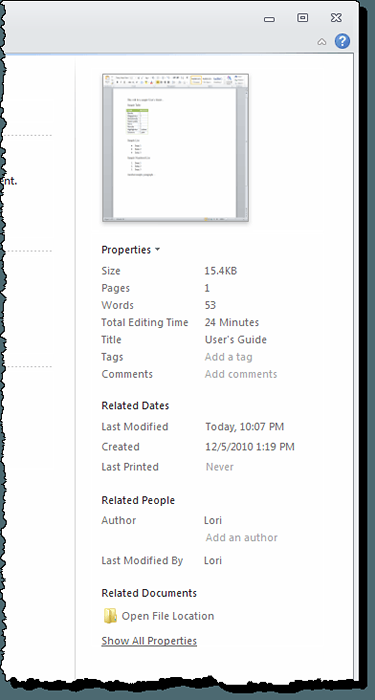
Você também pode mostrar as propriedades do documento em um painel na parte superior do seu documento. Para fazer isso, clique no Propriedades botão e selecione Mostrar painel de documentos No menu suspenso. Em versões mais recentes do Word, o painel de documentos foi removido, para que você só possa visualizar propriedades avançadas.
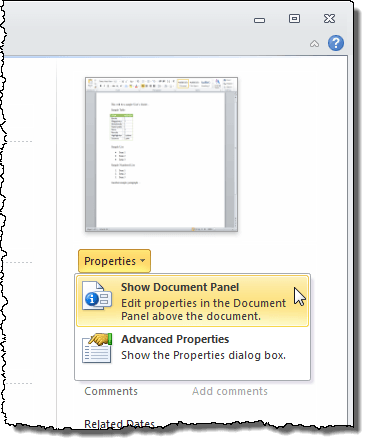
O Propriedades do documento Displays de painel. Neste painel, você também pode acessar uma caixa de diálogo exibindo todas as propriedades armazenadas para o documento. Para fazer isso, clique no Propriedades do documento botão no canto superior, esquerdo do painel e selecione Propriedades avançadas No menu suspenso.
OBSERVAÇÃO: Você também pode selecionar Propriedades avançadas No menu suspenso no Propriedades botão no Arquivo guia mencionado acima.
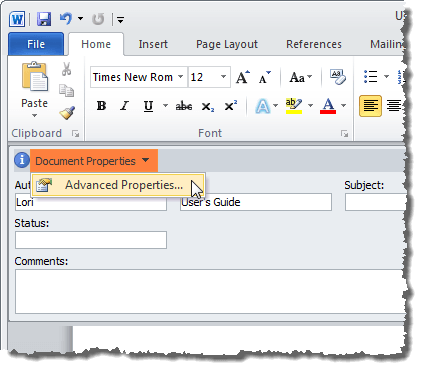
O Propriedades Caixa de diálogo Displays. Você pode ver várias guias mostrando informações diferentes sobre o documento, incluindo o Criada, Modificado, Acessado, e Impresso (se aplicável) datas e as Estatisticas sobre o documento, como o número de palavras e caracteres no documento. Clique OK ou Cancelar Para fechar a caixa de diálogo.
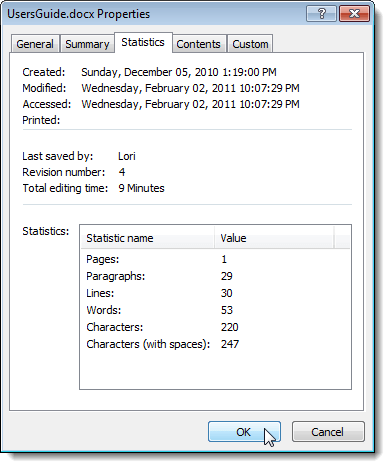
Você também pode alterar algumas propriedades no Resumo aba. Quando você terminar de visualizar as propriedades do documento, clique OK Se você fez alterações que deseja salvar ou clicar Cancelar para fechar o Propriedades Caixa de diálogo sem salvar mudanças.
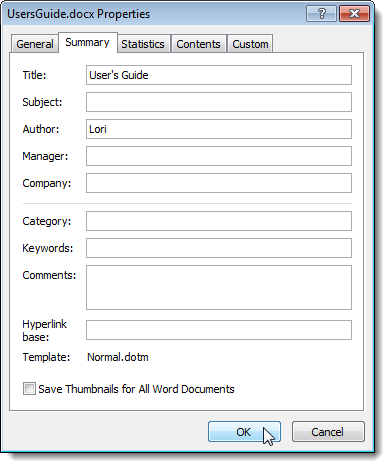
Veja as propriedades do documento no Word 2007
Para visualizar as propriedades para um documento aberto no Word 2007, clique no Escritório botão.
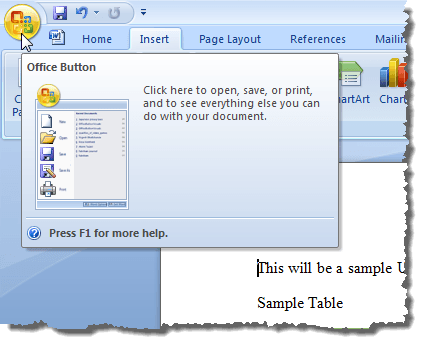
Selecione Prepare | Propriedades de Escritório cardápio.
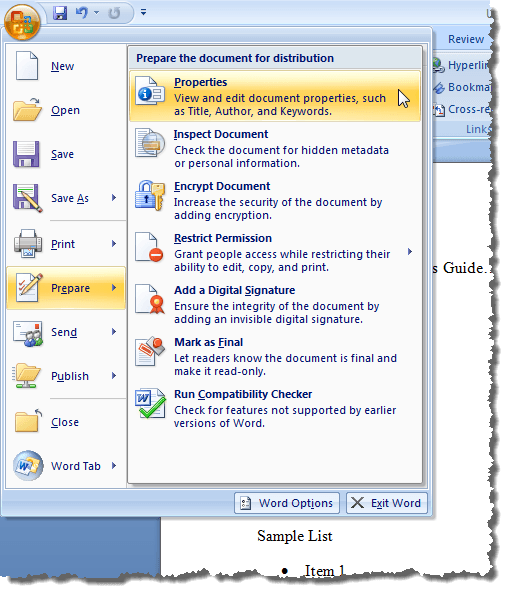
O Propriedades do documento Painel exibe no topo do documento. Para acessar o Propriedades Caixa de diálogo, clique no Propriedades do documento botão, assim como você fez no Word 2010, e selecione Propriedades avançadas.
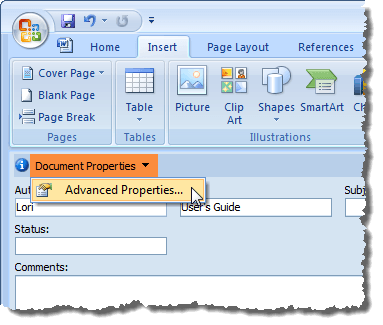
O Propriedades A caixa de diálogo é a mesma que é no Word 2010.
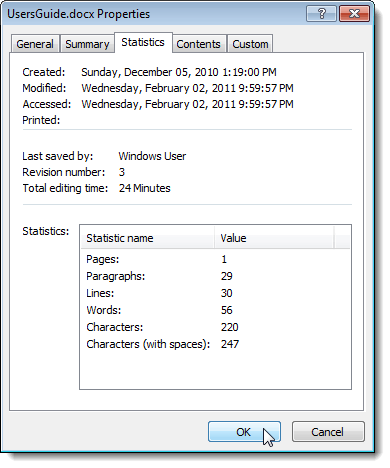
Veja as propriedades do documento no Word 2003
Para visualizar as propriedades para um documento aberto no Word 2003, selecione Propriedades de Arquivo cardápio.
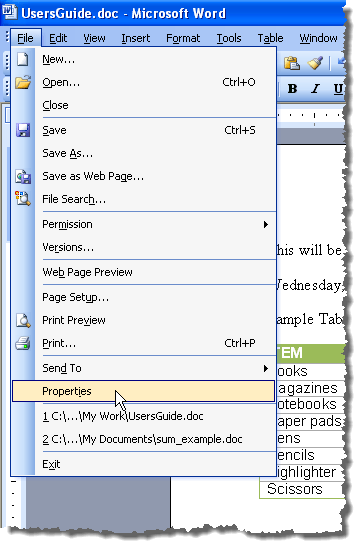
O Propriedades Caixa de diálogo Exibe e é o mesmo de Word 2010 e Word 2007.
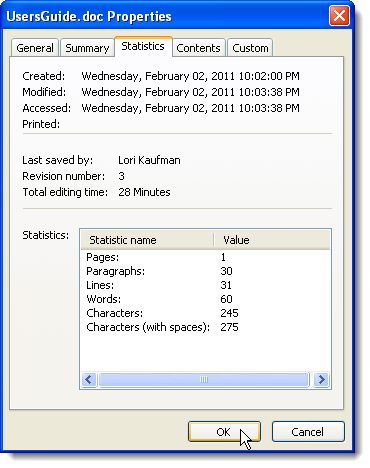
Insira a última data modificada em um documento do Word
Por palavra, para inserir a data em que o documento atualmente aberto foi salvo pela última vez ou modificado, clique no Inserir aba.
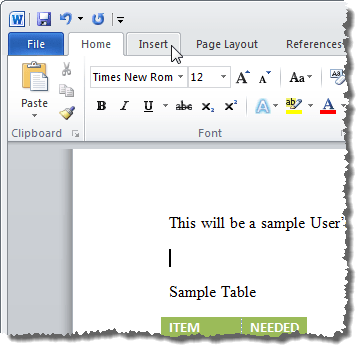
No Texto seção do Inserir guia, clique no Peças rápidas botão e selecione Campo No menu suspenso.
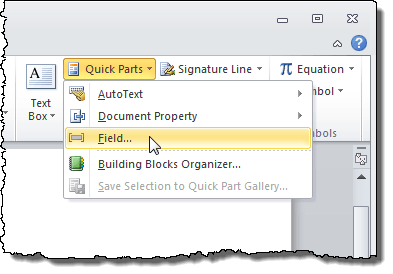
Se você estiver usando o Word 2003, selecione Campo de Inserir cardápio.
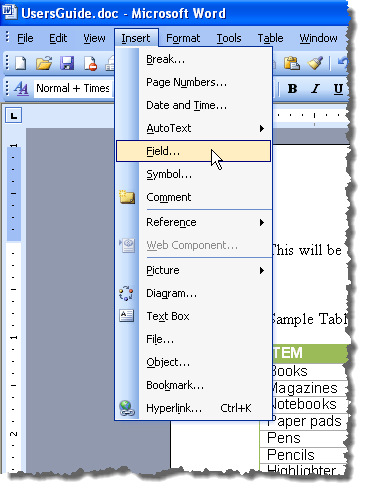
O Campo Caixa de diálogo Displays. Selecione Data e hora de Categorias Lista suspensa.
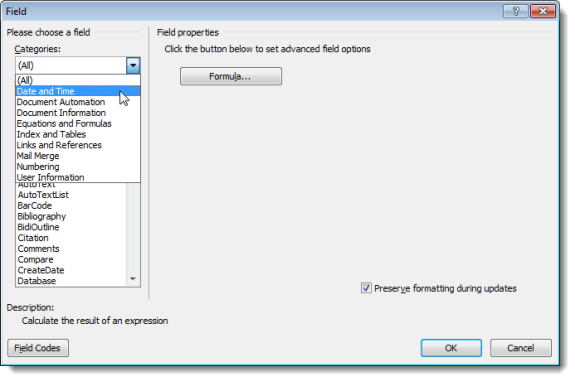
Selecione Salvo no Nomes de campo Liste e selecione um formato desejado para a data no Formatos de data Lista no Propriedades de campo caixa. Clique OK.

O Última modificação A data é inserida em seu documento. Se você colocar o cursor em qualquer lugar da data, notará que a data tem um fundo cinza. Isso indica que é um campo.
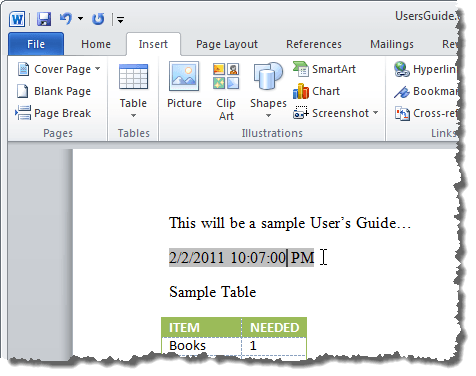
Quando você salva o arquivo, o campo não atualiza automaticamente. Para atualizar manualmente o campo, clique com o botão direito do mouse em qualquer lugar no campo e selecione Campo de atualização No menu pop -up.
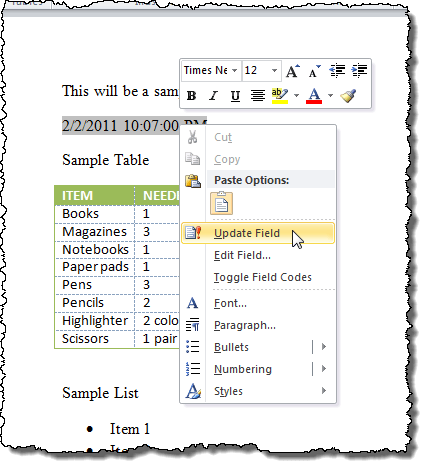
O campo é atualizado para a data (e a hora, se aplicável, dependendo do formato de data escolhido), o arquivo foi salvo pela última vez.
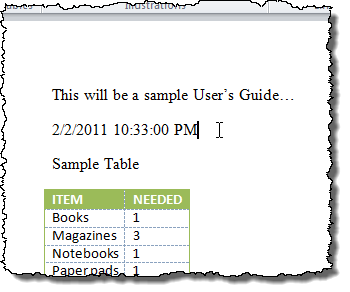
OBSERVAÇÃO: O Salvo (ou Última modificação Data) Campo que você inseriu será atualizado automaticamente sempre que você abrir o arquivo.
Você também pode inserir outras informações de data e hora das propriedades do documento no seu documento usando campos, como Criar Data e Edittime. Para inserir outros tipos de propriedades do documento em seu documento, selecione Informações do documento de Categorias Lista suspensa no Campo caixa de diálogo e selecione uma propriedade como Autor, Nome do arquivo, Título, etc. Aproveitar!
- « Execute jogos e programas antigos do Windows XP, Vista, 8/8/10
- Como corrigir a unidade USB mostrando o tamanho errado »

